Wie kann ich in Word die Absatzmarken ausblenden? Was tun, wenn die Absatzmarken in Word nicht verschwinden, obwohl ich diese deaktiviert habe? Bei der Bearbeitung von Word-Dokumenten kann es manchmal durchaus sinn machen sich die Absatzmarken auf dem Dokument anzeigen zu lassen. Je nachdem wie oft man mit Word und den Absatzmarken arbeitet, stellt sich hier häufiger die Frage, wo und wie kann ich diese eigentlich ausblenden? Wenn Du dir gerade die gleiche Frage stellst, dann könnte dir dieser Artikel sicher weiterhelfen.
Word Absatzmarken ausblenden und deaktivieren
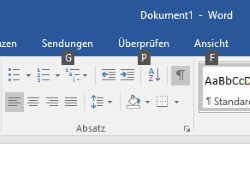 Die Absatzmarken kannst du zum einen über den Button in der Menüleiste und zum anderen über einen Shortcut ausblenden.
Die Absatzmarken kannst du zum einen über den Button in der Menüleiste und zum anderen über einen Shortcut ausblenden.
- Starte Word und öffne die Registerkarte „Start“.
- Unter der Kategorie „Absatz“ solltest Du die Absatzmarke sehen, welche durch anklicken von dem Button ein- und ausgeblendet werden kann.
Alternativ zu dem Button kannst Du auch den Shortcut bzw. die Tastenkombination STRG-Taste – Shift-Taste + Plus(+)-Taste auf der Tastatur verwenden.
Sollten die Absatzmarken in Word nicht ausgeblendet werden, obwohl man diese wie oben beschrieben deaktiviert hat, dann kann unter Umständen schon ein Neustart von Word weiterhelfen. Speichere das aktuelle Dokument ab, schließe Word und starte es erneut.